Mengatasi Speaker Laptop Mati the Device Is Being Used by Another Application

Rumahit.ID - Pernahkan anda tiba-tiba mengalami suara speaker hilang padahal volume sudah penuh ? Ada dua kemungkinan mengapa speaker laptop mendadak mati. Kemungkinan yang pertama karena laptop mengalami kerusakan secara fisik, apakah itu habis terkena benturan, jatuh atau terkena air. Sedangkan kemungkinan yang kedua karena masalah driver dari perangkat speaker.
Untuk memastikan kerusakan speaker karena fisik hardwarenya atau karena driver, kita bisa melakukan pengetesan sederhana. Klik kanan pada icon speaker yang terletak di pojok kanan bawah. Lalu pilih Sound.
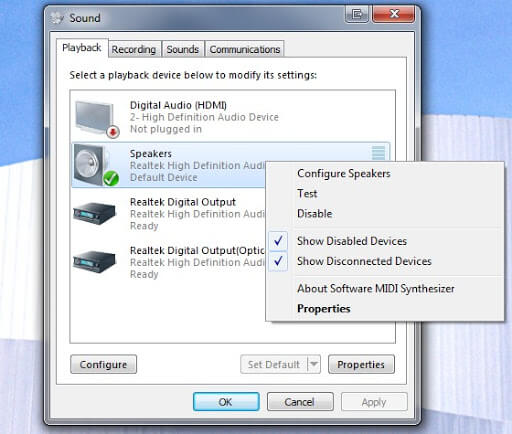
Pada bagian Playback , klik kanan Speaker kemudian lakukan Test. Jika saat melakukan test suara tidak ada peringatan , maka kemungkinan hardware speakernya yang bermasalah. Namun jika saat melakukan test suara muncul notifikasi seperti dibawah ini, beruntunglah karena masalahnya hanya terletak pada aplikasi drivernya.

Jika anda melanjutkan, aplikasi itu mungkin berhenti bekerja. Kesalahan biasanya terjadi pada mikrofon, speaker, headphone, dll.
Alasan utama perangkat ini digunakan oleh kesalahan aplikasi lain adalah driver audio HDMI yang rusak dipasang di komputer anda. Selain itu, ada beberapa alasan lain, misalnya, beberapa aplikasi lain memiliki izin eksklusif untuk menggunakan perangkat dan perangkat audio macet, dll.
Untungnya, anda dapat memperbaiki masalah ini dengan mengikuti metode di bawah ini.
Metode 1 : Kembalikan Driver Audio HDMI ke Versi Sebelumnya
Jika anda baru saja menginstal driver suara yang diperbarui, mungkin itu penyebab di balik "the device is being used by another application". Bukan hal yang aneh bahwa driver yang baru dirilis memiliki masalah kompatibilitas atau bug yang menyebabkan kesalahan.
Dalam hal ini, kita dapat roll back driver ke versi sebelumnya. Ini dapat membantu menghapus instalan driver yang saat ini diinstal dan kemudian menginstal driver yang sebelumnya diinstal.
Langkah 1: Buka Device Manager di Windows 7/8/10.
Langkah 2: Ekspand Sound, video and game controllers, klik kanan perangkat audio anda dan pilih Properties.

Langkah 3: Di bawah tab Driver, klik tombol Roll Back Driver dan ikuti panduan di layar untuk menyelesaikan operasi.
Metode 2 : Perbarui Driver Audio
"Windows 10 HDIM output the device is being used by another application" dapat disebabkan oleh driver audio yang salah atau usang. Dalam hal ini, Anda dapat mencoba memperbarui driver untuk memperbaiki masalah ini.
Langkah 1: Di Device Manager, klik kanan perangkat audio anda dan pilih Update driver dari menu konteks.
Langkah 2: Pilih opsi untuk memperbarui driver. Di sini, kami memilih untuk membiarkan Windows mencari perangkat lunak driver yang diperbarui secara otomatis. Pastikan ada koneksi internet yah.
Langkah 3: Windows akan mencari driver yang diperbarui dan menginstalnya.
Metode 3 : Restart Windows Audio Service
Layanan Windows Audio mengelola audio untuk program berbasis Windows. Jika anda menghentikan perangkat ini, perangkat audio dan efek tidak dapat berfungsi dengan baik. Layanan apa pun yang bergantung padanya tidak akan memulai atau menimbulkan kesalahan jika layanan audio dinonaktifkan.
Untuk menghilangkan kesalahan penggunaan perangkat, Anda harus restart Windows Audio Service.
Langkah 1: Di menu Run (dibuka dengan menekan Win + R), masukkan services.msc dan tekan Enter.
Langkah 2: Di jendela Services, klik kanan Windows Audio dan pilih Restart.

Metode 4 : Disable the Option of Allow Applications to Take Exclusive Control
Menurut pengguna, cukup menutup aplikasi lain yang mungkin menggunakan suara dan menonaktifkan opsi untuk memungkinkan aplikasi mengambil kontrol eksklusif dapat membantu untuk memperbaiki "the device is being used by another application" di Windows 10.
Langkah 1: Klik kanan ikon speaker dan pilih Open Volume Mixer.
Langkah 2: Anda dapat melihat aplikasi yang menggunakan suara. Kemudian, Anda harus membuka Task Manager dan menonaktifkan aplikasi ini.
Langkah 3: Klik kanan ikon speaker lagi dan pilih Playback devices.
Langkah 4: Pilih perangkat audio default anda dan klik Properties.
Langkah 5: Pada tab Advanced, hapus centang pada kotak Allow applications to take exclusive control of this device.

Demikianlah solusi umum untuk device being used by another application. Jika anda juga pernah mengalami kesalahan penggunaan perangkat di Windows 10, coba gunakan metode salah satu metode diatas . Metode diatas bekerja berbeda-beda setiap orang.







